Διόρθωση δεν ακούγεται η ομιλία της Cortana στα Windows 10
παράθυρα / / August 05, 2021
Η Cortana είναι μια χρήσιμη και πολύ σημαντική λειτουργία στα Windows 10. Από όσα γνωρίζαμε, η Cortana έχει εξελιχθεί πολύ τώρα. Ωστόσο, εξακολουθεί να έχει κάποια προβλήματα με τη λειτουργία του και ένα από τα σημαντικότερα παραδείγματα είναι το πώς οι άνθρωποι δεν μπορούν να την ακούσουν να μιλά. Αυτό συμβαίνει για πολλούς λόγους εκεί έξω, που περιλαμβάνουν ξεπερασμένα προγράμματα οδήγησης ήχου, ξεπερασμένα Windows, ακόμη και ελαττώματα στις ρυθμίσεις απορρήτου και αδειών.

Πίνακας περιεχομένων
-
1 Διόρθωση δεν ακούγεται η ομιλία της Cortana στα Windows 10
- 1.1 1. Ενημερώστε το πρόγραμμα οδήγησης ήχου
- 1.2 2. Ελέγξτε τις Ρυθμίσεις απορρήτου για την Cortana
- 1.3 3. Βεβαιωθείτε ότι το ακουστικό σας έχει αντιστοιχιστεί σωστά
- 1.4 4. Δοκιμάστε να μεταβείτε σε νέο προφίλ χρήστη
- 1.5 5. Διατηρήστε τον υπολογιστή σας Windows ενημερωμένο
Διόρθωση δεν ακούγεται η ομιλία της Cortana στα Windows 10
Υπάρχουν, φυσικά, τρόποι για την επίλυση του προβλήματος. Θα τα παραθέσουμε ένα προς έναν στον παρακάτω οδηγό και ακολουθώντας τις διορθώσεις από την αρχή έως το τέλος θα λύσουμε αυτό το ζήτημα για εσάς. Όλα όσα αναφέρονται παρακάτω είναι πιθανές διορθώσεις, γι 'αυτό προτείνουμε να δοκιμάσετε κάθε μία από αυτές. Έτσι, χωρίς περαιτέρω καθυστερήσεις, θα ακολουθήσουμε τον οδηγό μας σχετικά με τη διόρθωση που δεν μπορεί να ακούσει την Cortana να μιλά στα Windows 10.
1. Ενημερώστε το πρόγραμμα οδήγησης ήχου
- Αρχικά, πληκτρολογήστε Διαχείριση συσκευών στη γραμμή αναζήτησης των Windows και ανοίξτε το Διαχειριστή της συσκευής από τα αποτελέσματα
- Στη συνέχεια, θα βρείτε το πρόγραμμα οδήγησης ήχου κάτω Ελεγκτές ήχου, βίντεο και παιχνιδιών, Κάντε δεξί κλικ πάνω του μπορεί να επιλέξει Κατάργηση εγκατάστασης η συσκευή

- Μετά την απεγκατάσταση του προγράμματος οδήγησης ήχου, μεταβείτε στο Ρυθμίσεις (πλήκτρο Windows + I) → Εφαρμογές → Προαιρετικές δυνατότητες

- Από εκεί, κάντε κύλιση και βρείτε όλα κείμενο σε ομιλία χαρακτηριστικά

- Κάντε κλικ σε αυτές τις δυνατότητες και διαλέξτε την επιλογή διαχείρισης. Στη συνέχεια, αφαιρέστε ό, τι μπορείτε

- Στη συνέχεια, για να ενημερώσετε επιτέλους το πρόγραμμα οδήγησης ήχου, απλώς ελέγξτε για το πιο πρόσφατο πρόγραμμα οδήγησης από τον ιστότοπο του κατασκευαστή της μητρικής πλακέτας, κάντε λήψη και εγκαταστήστε το
- Τότε, επιστρέψτε μέσα Ρυθμίσεις (πλήκτρο Windows + I) → Εφαρμογές → Προαιρετικές δυνατότητες και ανοίξτε κάθε λειτουργία κειμένου σε ομιλία. Στη συνέχεια, κάντε κλικ στο Προσθέστε μια προτιμώμενη γλώσσα επιλογή

- Στη συνέχεια, βρείτε γλώσσες ΗΠΑ και ΗΒ. Κάντε κλικ στη γλώσσα και στη συνέχεια κάντε κλικ στο Επόμενο κουμπί. Στη συνέχεια, επιλέξτε ή αποεπιλέξτε την διαθέσιμη επιλογή και κάντε κλικ στο Εγκαθιστώ κουμπί.
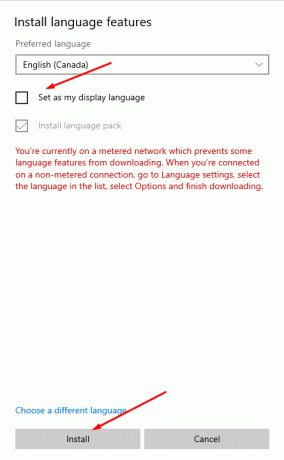
2. Ελέγξτε τις Ρυθμίσεις απορρήτου για την Cortana
- Για αυτό, πηγαίνετε στο Ρυθμίσεις (πλήκτρο Windows + I)
- Από εκεί, πηγαίνετε στο Μυστικότητα Ενότητα
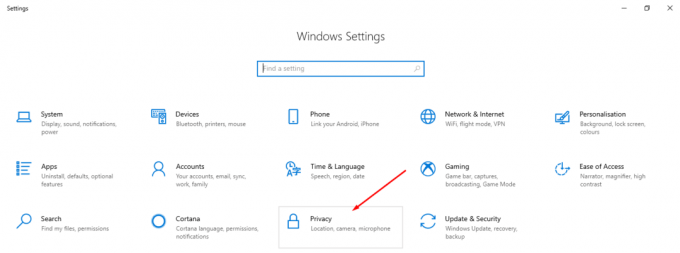
- Όταν βρίσκεστε στο απόρρητο, μεταβείτε στο Μικρόφωνο ενότητα από το αριστερό παράθυρο
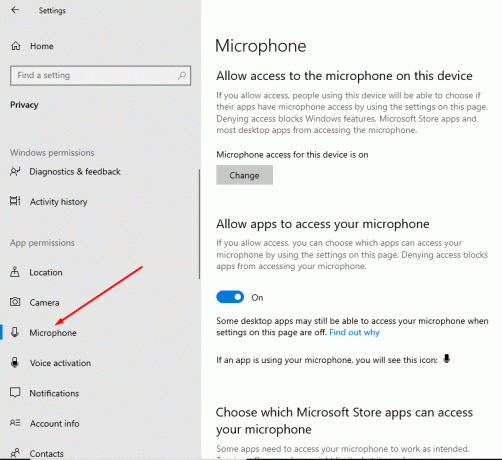
- Όταν βρίσκεστε εντός της ενότητας μικροφώνου, κάντε κύλιση προς τα κάτω στο δεξί τμήμα της λίστας εφαρμογών. Από αυτούς, βρείτε Κορτάνα και να δούμε αν ο διακόπτης εναλλαγής στα δεξιά είναι ενεργοποιημένος. Εάν δεν είναι, απλώς κάντε κλικ στο διακόπτη εναλλαγής για να δώσετε στην Cortana πρόσβαση στο μικρόφωνό σας και ελπίζουμε ότι θα λύσει το πρόβλημα.

3. Βεβαιωθείτε ότι το ακουστικό σας έχει αντιστοιχιστεί σωστά
Αυτό συμβαίνει για πολλούς χρήστες που χρησιμοποιούν ασύρματα ακουστικά με τον υπολογιστή τους. Οι αναφορές δείχνουν ότι δεν μπορούν να ακούσουν την Cortana να μιλάει όταν επικοινωνούν με τα ακουστικά Bluetooth. Ο λόγος που συμβαίνει αυτό είναι ότι το ακουστικό δεν έχει αντιστοιχιστεί σωστά, οπότε είτε η φωνητική εντολή δεν πέρασε καλά είτε ο ήχος χάνεται μεταξύ του ακουστικού και του υπολογιστή. Η απλή λύση είναι να επανασυνδέσετε το ακουστικό σας ξανά στον υπολογιστή και να δείτε αν αυτό επιλύει το πρόβλημα. Εάν όχι, συνεχίστε με τις ακόλουθες διορθώσεις.
4. Δοκιμάστε να μεταβείτε σε νέο προφίλ χρήστη
- Για να το κάνετε αυτό, το πρώτο πράγμα που πρέπει να κάνετε είναι να δημιουργήσετε ένα νέο προφίλ χρήστη. Για αυτό, ανοίξτε Ρυθμίσεις (Windows + I) και πηγαίνετε μέσα Λογαριασμοί

- Τότε, πηγαίνετε Οικογένεια και άλλοι χρήστες από το αριστερό παράθυρο
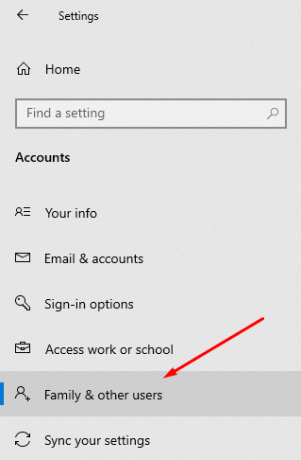
- Στη συνέχεια, από το δεξιό τμήμα του παραθύρου, κάντε κλικ στο Προσθέστε κάποιον άλλο σε αυτόν τον υπολογιστή σύμφωνα με το Άλλοι χρήστες Ενότητα

- Στη συνέχεια, προχωρήστε με το Δεν έχω τα στοιχεία σύνδεσης αυτού του ατόμου επιλογή
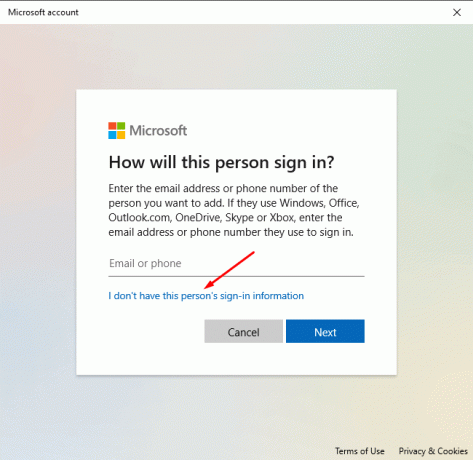
- Στη συνέχεια, επιλέξτε Προσθέστε έναν χρήστη με έναν λογαριασμό Microsoft

- Για να δημιουργήσετε το νέο προφίλ χρήστη, συμπληρώστε τις απαιτούμενες πληροφορίες και κάντε κλικ στο Επόμενο κουμπί
- Στη συνέχεια, κάντε κλικ στο εικονίδιο των Windows και, στη συνέχεια, κάντε κλικ στο εικονίδιο προφίλ χρήστη. Από τις επιλογές που πέφτει, επιλέξτε αποσύνδεση και, στη συνέχεια, συνδεθείτε με το νέο προφίλ χρήστη

- Μόλις τελειώσετε με όλα τα παραπάνω βήματα, δοκιμάστε να δώσετε εντολές στην Cortana και δείτε αν μπορείτε να την ακούσετε τώρα. Εάν μπορείτε, τότε το πρόβλημα παραμένει με ένα κατεστραμμένο προφίλ χρήστη, το οποίο σε αυτήν την περίπτωση είναι το προηγούμενο προφίλ χρήστη στο οποίο συνδεθήκατε.
5. Διατηρήστε τον υπολογιστή σας Windows ενημερωμένο
- Για να διατηρήσετε τα Windows ενημερωμένα, ανοίξτε Ρυθμίσεις (πλήκτρο Windows + I)
- Από εκεί, πηγαίνετε στο Ενημέρωση και ασφάλεια Ενότητα

- Στη συνέχεια, από το δεξιό τμήμα του παραθύρου, κάντε κλικ στο Ελεγχος για ενημερώσεις ή Λήψη και εγκατάσταση επιλογή για έλεγχο, λήψη και εγκατάσταση τυχόν διαθέσιμης ενημέρωσης των Windows.
Σχετικά Άρθρα:
- Πώς να αλλάξετε την προεπιλεγμένη μηχανή αναζήτησης της Cortana
- Τρόπος κατάργησης της Cortana από τα Windows 10
- 10 συμβουλές και κόλπα της Cortana που πρέπει να γνωρίζετε
- Πώς να ελέγξετε τον υπολογιστή Windows 10 ή το φορητό υπολογιστή χρησιμοποιώντας τη φωνή σας
Καταλήγοντας σε ένα συμπέρασμα, ολοκληρώνουμε 5 πιθανές διορθώσεις που ελπίζουμε να αποδειχθούν ως λύση για εσάς Εφαρμόστε κάθε λύση μία προς μία και δείτε τι λειτουργεί και τι δεν λειτουργεί. Όταν κάνετε αλλαγές στις Ρυθμίσεις, βεβαιωθείτε ότι εφαρμόζετε τα βήματα με ακρίβεια, καθώς οποιαδήποτε εσφαλμένη ενέργεια μπορεί να οδηγήσει σε συνέπειες. Τούτου λεχθέντος, ελπίζουμε ότι η ανάγνωση του παραπάνω άρθρου θα σας εξοπλίσει μερικές πληροφορίες. Ενημερώστε μας σχολιάζοντας παρακάτω αν έχετε περαιτέρω απορίες σχετικά με το ίδιο.
Επίσης, ρίξτε μια ματιά στο δικό μας Συμβουλές και κόλπα για το iPhone, Συμβουλές και κόλπα για υπολογιστή, και Συμβουλές και κόλπα Android εάν έχετε ερωτήσεις για αυτό ή θέλετε βοήθεια. Σας ευχαριστώ!
Είμαι ο Aman, γράφω για πάνω από 3 χρόνια σε ένα διαφοροποιημένο σύνολο θεμάτων. Έχω την τιμή να έχω την ευκαιρία να γίνω μέλος του getdroidtips.com και είμαι ευγνώμων που μπορώ να συνεισφέρω σε μια τόσο υπέροχη κοινότητα. Γεννημένος στην Ινδία, ταξιδεύω και εργάζομαι από απόσταση.

![Πώς να εγκαταστήσετε το Stock ROM στο Leagoo M9 Pro [Firmware Flash File / Unbrick]](/f/6da6bbd6ceae3e7a1f2d4573fb2b1eaa.jpg?width=288&height=384)

